Corriger l'écran noir de Google Chrome
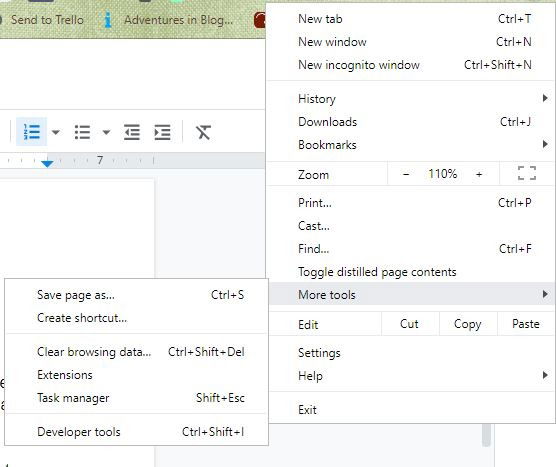
Si Google Chrome affiche un écran noir, commencez par désactiver toutes les extensions, puis testez en désactivant les flags expérimentaux et l’accélération matérielle. Si le problème persiste, suivez la checklist de dépannage (mode compatibilité, paramètre –no-sandbox, réinitialisation ou réinstallation). Ces étapes résolvent la majorité des cas sans perdre vos données si vous sauvegardez le profil.
Important : désactiver le sandbox réduit la sécurité. N’utilisez –no-sandbox que pour tester et avec un antivirus à jour.
Pourquoi l’écran devient noir dans Chrome
Plusieurs causes peuvent produire un écran noir : conflit d’extensions, flags expérimentaux incompatibles, problèmes liés au GPU/accélération matérielle, profil utilisateur corrompu ou incompatibilités avec certains pilotes graphiques. Parfois, une simple fenêtre mal redimensionnée ou un bug temporaire suffit.
Définition rapide : “Flags” = options expérimentales internes de Chrome accessibles via chrome://flags/.
Vérification rapide avant de commencer
- Sauvegardez votre profil Chrome si vous avez des favoris, mots de passe ou onglets importants. (Paramètres > Synchronisation ou copie du dossier de profil.)
- Fermez et relancez Chrome une fois avant de faire d’autres manipulations.
- Essayez d’ouvrir Chrome en mode invité ou avec un nouveau profil pour isoler le problème.
Étapes principales de dépannage
1. Désactiver toutes les extensions
Les extensions sont développées par des tiers. Elles peuvent mal fonctionner après une mise à jour.
- Cliquez sur l’icône du menu en haut à droite (trois points verticaux).
- Survolez plus d’outils.
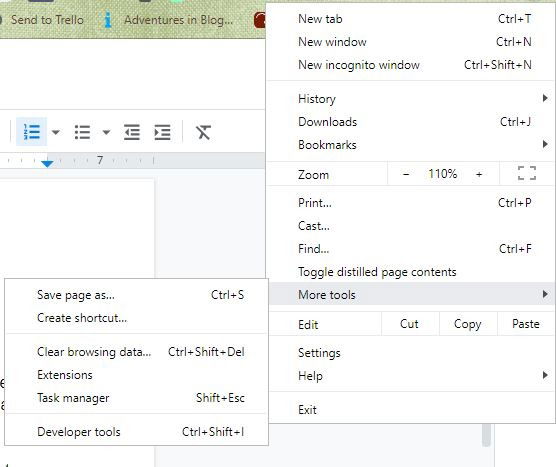
- Cliquez sur Extensions.
- Coupez tous les interrupteurs bleus pour désactiver les extensions.
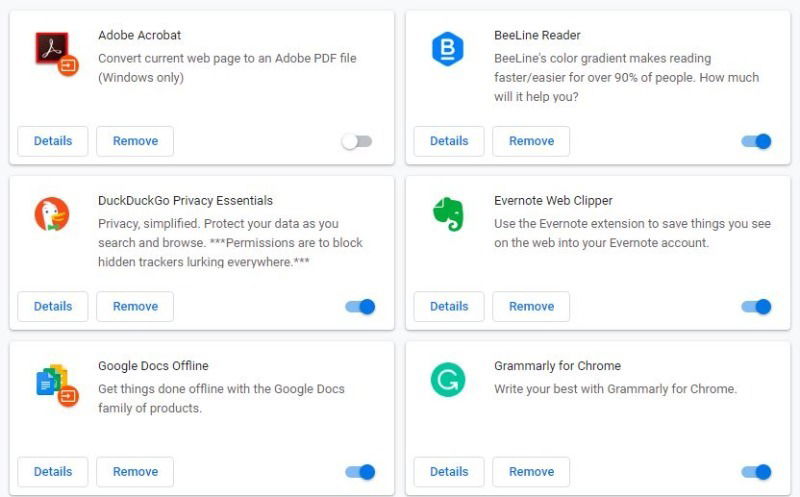
- Fermez Chrome.
- Relancez sans extensions et observez.
Si l’écran noir disparaît, réactivez les extensions une par une pour identifier la fautive. Supprimez ou remplacez l’extension problématique.
2. Désactiver les flags expérimentaux
Certaines flags liées au rendu ou au GPU peuvent causer un écran noir. Pour tester :
- Lancez Chrome.
- Tapez
chrome://flags/dans la barre d’adresse. - Recherchez des flags liés à la composition GPU, au rendu multi-thread ou toute option que vous avez activée récemment.
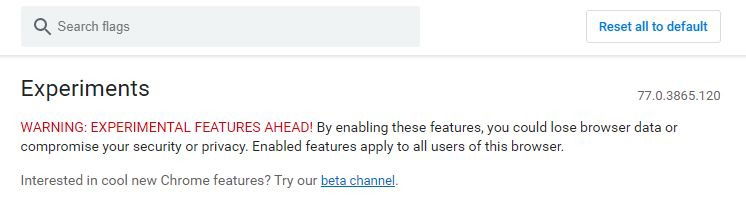
- Désactivez les flags suspects.
- Redémarrez Chrome.
Note : les flags sont expérimentaux. S’ils sont activés par défaut dans une version instable, désactivez-les pour revenir à un rendu stable.
3. Désactiver l’accélération matérielle (GPU)
Souvent, l’accélération matérielle provoque des artefacts ou un écran noir lorsqu’elle est incompatible avec le pilote GPU.
- Faites un clic droit sur le raccourci Chrome sur le bureau (ou créez-en un).
- Sélectionnez Propriétés.
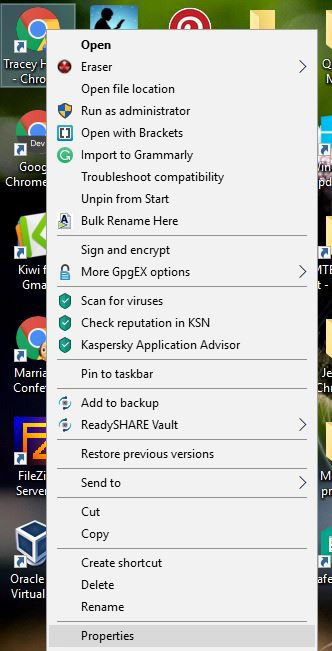
- Onglet Raccourci.
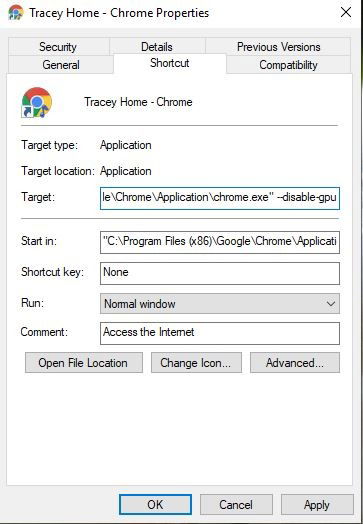
- Dans la zone Cible, ajoutez un espace suivi de
--disable-gpuà la fin du chemin. Exemple :
"C:\Program Files (x86)\Google\Chrome\Application\chrome.exe" --disable-gpu- Enregistrez puis lancez Chrome.
- Dans Chrome, allez dans Paramètres > Afficher les paramètres avancés et désactivez “Utiliser l’accélération matérielle si disponible”.
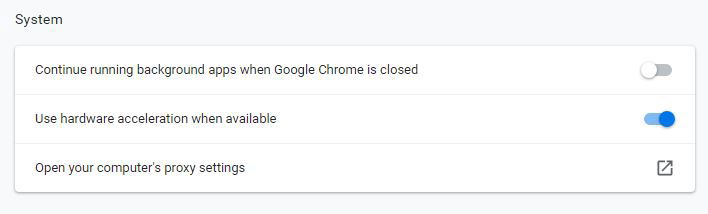
- Redémarrez le navigateur.
4. Redimensionner la fenêtre
Parfois, le rendu incorrect vient d’une fenêtre mal positionnée. Double-cliquez sur la barre de titre pour réduire, puis double-cliquez à nouveau pour restaurer.
5. Réinitialiser Chrome aux paramètres par défaut
La réinitialisation remet les paramètres d’origine et désactive les extensions sans supprimer les favoris si la synchronisation est active.
- Menu > Paramètres.
- Descendez et cliquez sur Avancé.
- Trouvez Réinitialiser et nettoyer.
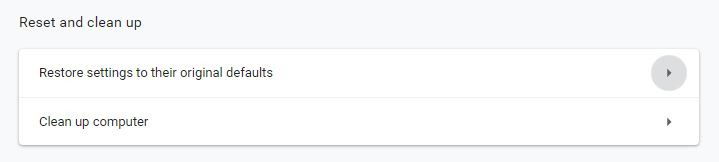
- Cliquez sur Rétablir les paramètres par défaut.
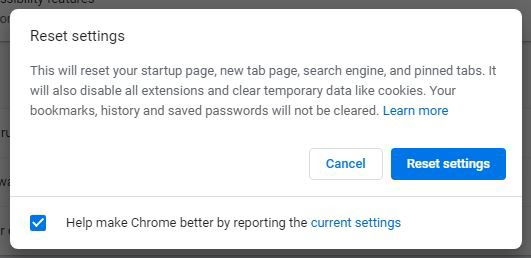
- Confirmez en cliquant sur Réinitialiser.
6. Exécuter Chrome en mode de compatibilité Windows
Si vous utilisez Windows, essayez d’exécuter Chrome sous une version antérieure pour tester une compatibilité avec les pilotes.
- Clic droit sur le raccourci Chrome > Propriétés.
- Ouvrez l’onglet Compatibilité.
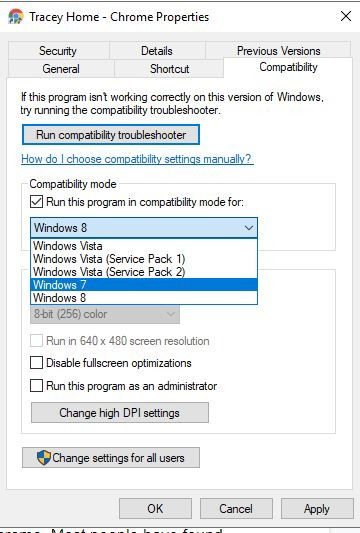
- Cochez Exécuter ce programme en mode de compatibilité pour.
- Choisissez Windows 7 ou 8.
- Appliquez et OK.
7. Ajouter le paramètre de lancement –no-sandbox (diagnostic uniquement)
Le sandbox protège le système, mais il peut parfois interférer. N’utilisez cette option que pour tester. Le supprimer réduit la sécurité.
- Clic droit sur le raccourci > Propriétés > Raccourci.
- Ajoutez
--no-sandboxà la fin du champ Cible.
Exemple :
"C:\Program Files (x86)\Google\Chrome\Application\chrome.exe" --no-sandbox- Lancez Chrome. Si l’écran noir disparaît, ne gardez pas cette option active en permanence. Recherche la cause (extensions ou drivers).
8. Réinstaller Chrome
Si rien ne fonctionne, désinstallez puis réinstallez Chrome. Vous pouvez utiliser un logiciel tiers d’uninstall pour nettoyer complètement, ou le Panneau de configuration.
- Recherchez Panneau de configuration dans la barre des tâches.
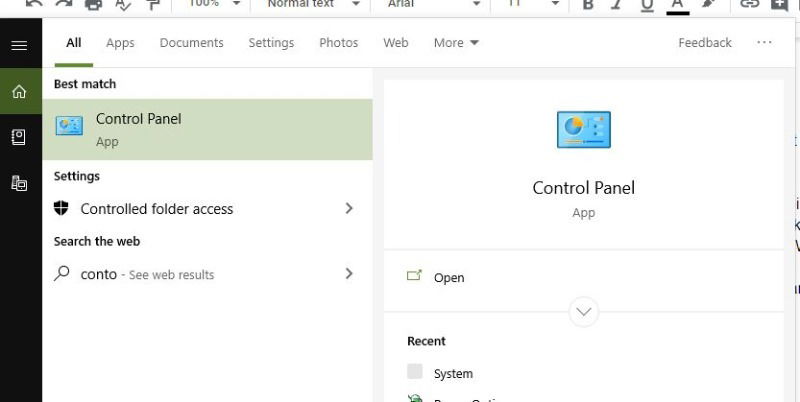
- Cliquez sur Désinstaller un programme.
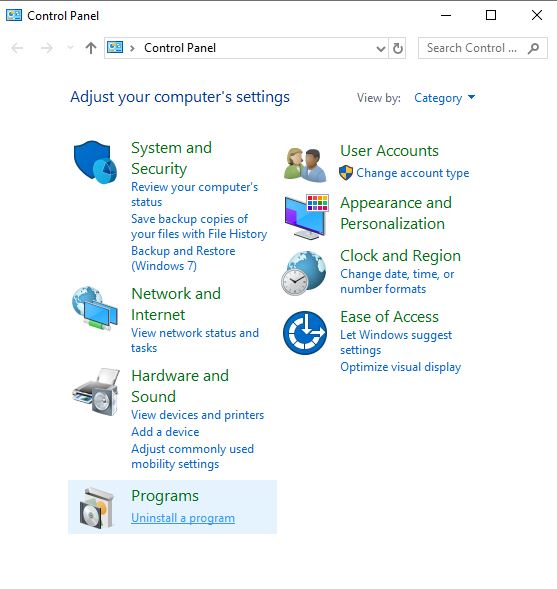
- Sélectionnez Google Chrome, clic droit > Désinstaller.
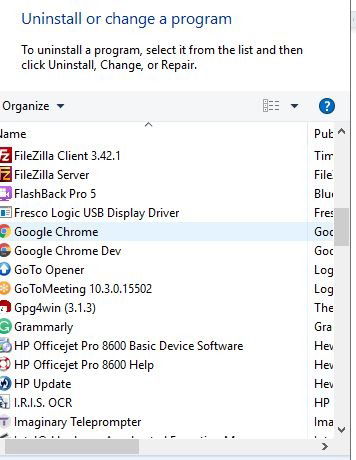
- Téléchargez la dernière version depuis le site de Chrome et réinstallez.
Important : si vous ne synchronisez pas votre compte Google, exportez vos favoris et mots de passe avant de désinstaller.
Checklist rapide de dépannage
- Fermer et relancer Chrome
- Lancer en mode invité / avec nouveau profil
- Désactiver toutes les extensions
- Désactiver chrome://flags/ récents
- Ajouter –disable-gpu puis désactiver l’accélération matérielle
- Tester en compatibilité Windows
- Essayer –no-sandbox (diagnostic seulement)
- Réinitialiser les paramètres de Chrome
- Réinstaller Chrome
Runbook de dépannage (SOP rapide pour support)
- Demander une capture d’écran et préciser si le noir est total ou partiel.
- Demander la version de Chrome et du système d’exploitation.
- Expliquer les risques avant de proposer –no-sandbox.
- Guider l’utilisateur pour désactiver toutes les extensions.
- Tester avec
--disable-gpu. - Si reproduit, collecter logs (chrome://gpu et chrome://version) et remonter aux équipes pilotes/appareils.
Arbre de décision (flux simplifié)
flowchart TD
A[Écran noir] --> B{Chrome démarre-t-il?}
B -- Non --> C[Vérifier raccourci et paramètres de démarrage]
B -- Oui --> D{Écran noir complet ou partiel?}
D -- Partiel --> E[Désactiver extensions]
D -- Complet --> F[Désactiver flags et --disable-gpu]
E --> G{Problème résolu?}
F --> G
G -- Oui --> H[Surveiller et restaurer extensions une par une]
G -- Non --> I[Réinitialiser Chrome]
I --> J{Problème résolu?}
J -- Non --> K[Réinstaller Chrome]Contre-exemples et quand ces méthodes échouent
- L’écran noir est causé par un pilote GPU corrompu : la solution passe par la mise à jour ou la réinstallation du pilote graphique depuis le site du fabricant (Intel, NVIDIA, AMD).
- Malware profond : le simple reset de Chrome peut ne pas suffire. Exécutez un scan complet antivirus/antimalware.
- Problème matériel (écran/connexion) : si d’autres applications affichent des artefacts, le bug est hors Chrome.
Conseils pour différents rôles
- Utilisateur final : commencez par désactiver les extensions et tester le nouveau profil. Sauvegardez vos données avant de réinitialiser.
- Administrateur IT : collectez chrome://gpu et les journaux d’événements Windows. Testez une image utilisateur propre.
- Développeur d’extension : reproduisez avec des flags et des versions stables/ bêta pour identifier les appels qui provoquent le crash.
Fiche technique (fact box)
- Actions fréquentes : extensions, flags, accélération matérielle, réinitialisation, réinstallation.
- Risque de sécurité élevé :
--no-sandbox(diagnostic uniquement). - Sauvegarde recommandée : export favoris / synchronisation Google.
Compatibilité et migration
- Windows 7/8 peuvent parfois résoudre des incompatibilités via le mode compatibilité. Sur Windows 10/11, privilégiez la mise à jour des pilotes.
- Sur macOS et Linux, les étapes restent similaires : désactiver les extensions, réinitialiser le profil, lancer Chrome sans GPU si l’option est disponible.
Sécurité et confidentialité
- Le sandbox isole les processus. Le désactiver expose l’OS à davantage de risques.
- Réinstallez toujours depuis le site officiel de Google Chrome pour éviter les binaires modifiés.
- Si vous exportez des mots de passe, assurez-vous de les protéger.
Mini glossaire
- Profil : dossier utilisateur contenant favoris, mots de passe et historique.
- Sandbox : isolation de processus pour la sécurité.
- Flags : options expérimentales accessibles via chrome://flags/.
FAQ
Pourquoi Chrome devient-il noir uniquement parfois?
Les conflits logiciels (extensions, drivers GPU) ou des flags expérimentaux activés peuvent provoquer un comportement intermittent. Tester en mode invité aide à isoler la cause.
Est-ce dangereux d’utiliser –no-sandbox?
Oui : cela diminue la protection contre les processus malveillants. Utilisez-le uniquement pour diagnostiquer, pas comme solution permanente.
La réinstallation supprime-t-elle mes favoris?
Si la synchronisation Google est activée, non. Sinon, exportez vos favoris avant de désinstaller.
Résumé
- Commencez par les actions sans risque : désactiver extensions, flags, et tester le redimensionnement.
- Si nécessaire, désactivez l’accélération matérielle ou lancez Chrome avec
--disable-gpu. - N’utilisez
--no-sandboxque pour diagnostiquer. Réinitialisez ou réinstallez en dernier recours.
Lire aussi : comment supprimer automatiquement l’historique d’activité Google Chrome.
Annonce courte (à partager)
Si Chrome affiche un écran noir, ce guide pas à pas vous aide à retrouver un navigateur fonctionnel. Vous y trouverez des étapes simples (désactivation des extensions, flags et accélération matérielle), une checklist pour le support et un runbook pour les administrateurs.
Matériaux similaires

Installer et utiliser Podman sur Debian 11
Guide pratique : apt-pinning sur Debian

OptiScaler : activer FSR 4 dans n'importe quel jeu
Dansguardian + Squid NTLM sur Debian Etch

Corriger l'erreur d'installation Android sur SD
